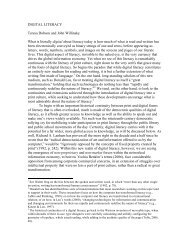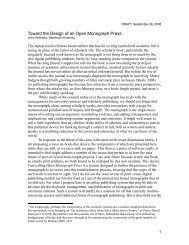- Page 1 and 2:
Open Journal Systems: Una guía com
- Page 3 and 4:
Tabla de contenidos Prefacio ......
- Page 5 and 6:
Página de usuario del corrector de
- Page 7 and 8:
Parte I. Información general y con
- Page 9 and 10:
• Nuevo complemento para solicita
- Page 11 and 12:
Figura 1.2. Vista de un artículo e
- Page 13 and 14:
Figura 1.4. Vista de un artículo e
- Page 15 and 16:
Figura 1.6. Vista de PDF en el Open
- Page 17 and 18:
Capítulo 2. Aspectos básicos: nav
- Page 19 and 20:
sistema. Si se está navegando dent
- Page 21 and 22:
Elementos de la barra superior de n
- Page 23 and 24:
• El bloque "Información" despli
- Page 25 and 26:
En la sección autor encontrará m
- Page 27 and 28:
Figura 2.10. Llenado del formulario
- Page 29 and 30:
1. Pulse en el enlace Iniciar sesi
- Page 31 and 32:
Capítulo 3. Administrador del siti
- Page 33 and 34:
Figura 3.3. Configuración del siti
- Page 35 and 36:
Figura 3.5. Página de revistas alo
- Page 37 and 38:
Configuración de idioma para todo
- Page 39 and 40:
Conforme a la configuración predet
- Page 41 and 42:
Capítulo 4. Gestión de la revista
- Page 43 and 44:
abreviatura. El OJS ofrece enlaces
- Page 45 and 46:
Figura 4.6. Paso 1.4 de la configur
- Page 47 and 48:
Figura 4.10. Paso 1.8 de la configu
- Page 49 and 50:
Figura 4.14. Paso 2.2 de la configu
- Page 51 and 52:
Figura 4.18. Paso 2.4 de la configu
- Page 53 and 54:
Figura 4.22. Paso 3.1 de la configu
- Page 55 and 56:
pueden revisar y modificar esta inf
- Page 57 and 58:
Figura 4.30. Paso 3.7 de la configu
- Page 59 and 60:
Una vez completados estos pasos, lo
- Page 61 and 62:
Figura 4.37. Paso 4.2 de la configu
- Page 63 and 64:
Figura 4.40. Paso 4.5 de la configu
- Page 65 and 66:
Figura 4.44. Paso 4.6 de la configu
- Page 67 and 68:
le guste, pero tenga en cuenta la i
- Page 69 and 70:
Figura 4.50. Paso 5.5 de la configu
- Page 71 and 72:
Figura 4.54. Páginas de gestión:
- Page 73 and 74:
Figura 4.60. Crear un nuevo aviso E
- Page 75 and 76:
• Vaya a "Gestión de la revista"
- Page 77 and 78:
Figura 4.67. Añadir editores de se
- Page 79 and 80:
Figura 4.71. Crear formularios de r
- Page 81 and 82:
Figura 4.75. Crear un nuevo element
- Page 83 and 84:
Figura 4.77. Ver elementos del form
- Page 85 and 86:
Idiomas El OJS puede ponerse a disp
- Page 87 and 88:
Figura 4.84. Idiomas Podrá habilit
- Page 89 and 90:
Figura 4.88. Miembros En la página
- Page 91 and 92:
Figura 4.93. Plantillas de correos-
- Page 93 and 94:
Figura 4.96. Herramientas de lectur
- Page 95 and 96:
Figura 4.100. Herramientas para lec
- Page 97 and 98:
Figura 4.103. Lista de conjuntos de
- Page 99 and 100:
Figura 4.106. Editar búsqueda Quiz
- Page 101 and 102:
Figura 4.109. Configurar AddThis A
- Page 103 and 104:
Figura 4.113. Estadísticas de la r
- Page 105 and 106:
si usa esta opción, la política a
- Page 107 and 108:
Figura 4.121. Formas de pago de cuo
- Page 109 and 110:
Figura 4.123. Gestión de la revist
- Page 111 and 112:
Políticas de suscripción En el ru
- Page 113 and 114:
Figura 4.131. Acceso abierto retard
- Page 115 and 116:
Figura 4.135. Crear nueva suscripci
- Page 117 and 118:
Figura 4.137. Resumen de suscripcio
- Page 119 and 120:
Figura 4.140. Personas Una vez llen
- Page 121 and 122:
Figura 4.142. Crear nueva suscripci
- Page 123 and 124:
Nota Advierta, en la figura anterio
- Page 125 and 126:
Complementos genéricos Los complem
- Page 127 and 128:
Complemento para idioma personaliza
- Page 129 and 130:
Figura 4.158. Añadir una nueva pá
- Page 131 and 132:
Figura 4.162. Habilitar el compleme
- Page 133 and 134:
Figura 4.168. Contenidos sindicados
- Page 135 and 136:
Figura 4.173. Vista de contenido si
- Page 137 and 138:
Figura 4.178. Añadir un bloque per
- Page 139 and 140: Figura 4.182. Vista del bloque pers
- Page 141 and 142: Figura 4.186. Envío de un resumen
- Page 143 and 144: Figura 4.191. Crear un nuevo resume
- Page 145 and 146: Figura 4.196. Configuración del co
- Page 147 and 148: Figura 4.199. Configuración del co
- Page 149 and 150: Figura 4.201. Libros por reseñar:
- Page 151 and 152: Figura 4.203. Libros por reseñar:
- Page 153 and 154: Figura 4.206. Complementos para imp
- Page 155 and 156: Figura 4.209. Habilitar un diseño
- Page 157 and 158: Figura 4.213. Exportar usuarios Si
- Page 159 and 160: Figura 4.216. Complemento QuickSubm
- Page 161 and 162: Resúmenes de tesis Esta opción ap
- Page 163 and 164: Figura 4.221. Seleccionar usuarios
- Page 165 and 166: Figura 4.224. Seleccionar la cuenta
- Page 167 and 168: • En cola para revisión: el art
- Page 169 and 170: Envío de artículos Para enviar un
- Page 171 and 172: A continuación, el autor podrá le
- Page 173 and 174: Figura 5.13. Autores Si el artícul
- Page 175 and 176: Figura 5.16. Indexación En la sigu
- Page 177 and 178: Figura 5.19. Cargar archivos comple
- Page 179 and 180: Figura 5.22. Envíos activos Resume
- Page 181 and 182: Figura 5.27. Metadatos del artícul
- Page 183 and 184: Edición Se considera que el artíc
- Page 185 and 186: En la pantalla resultante podrá us
- Page 187 and 188: Estos son todos los pasos que impli
- Page 189: Figura 6.1. Página de inicio del e
- Page 193 and 194: Estado del artículo A continuació
- Page 195 and 196: Figura 6.12. Autores Asimismo, pued
- Page 197 and 198: Figura 6.15. Indexación A continua
- Page 199 and 200: lógica subsiguiente cada vez que s
- Page 201 and 202: Figura 6.23. Notificar a usuarios p
- Page 203 and 204: Figura 6.25. Tabla de contenidos To
- Page 205 and 206: Figura 6.28. Números anteriores Pu
- Page 207 and 208: Resumen del artículo La página de
- Page 209 and 210: Figura 7.4. Solicitar la revisión
- Page 211 and 212: Figura 7.8. Información de la revi
- Page 213 and 214: Requiere de cambios Si la decisión
- Page 215 and 216: • Primer paso: puede sencillament
- Page 217 and 218: Figura 7.20. Tercer paso de la corr
- Page 219 and 220: Figura 7.25. Acusar recibo al corre
- Page 221 and 222: • Vuelva al OJS para cargar el ar
- Page 223 and 224: • El número de vistas (en este e
- Page 225 and 226: Corrección de pruebas Cuando el ed
- Page 227 and 228: Figura 7.39. Fin de la corrección
- Page 229 and 230: Figura 7.45. Enviar un correo-e al
- Page 231 and 232: Figura 7.48. Asistente de marcado d
- Page 233 and 234: Figura 7.50. Asistente de marcado d
- Page 235 and 236: Figura 7.53. Asistente de marcado d
- Page 237 and 238: Figura 7.55. Asistente de marcado d
- Page 239 and 240: Capítulo 8. Revisores Generalidade
- Page 241 and 242:
Figura 8.5. Pasos de la revisión 1
- Page 243 and 244:
Figura 8.7. Respuesta al formulario
- Page 245 and 246:
Figura 9.3. Vista del historial del
- Page 247 and 248:
Figura 9.7. Cargar la última versi
- Page 249 and 250:
Figura 10.3. Maquetación Una vez c
- Page 251 and 252:
publicarlos en su formato original,
- Page 253 and 254:
Figura 10.11. Enviar correo-e Ese e
- Page 255 and 256:
Figura 11.2. Corrección de pruebas
- Page 257 and 258:
Capítulo 12. Lectores Generalidade
- Page 259 and 260:
Las herramientas dan a los lectores
- Page 261 and 262:
Capítulo 13. Instalación Requisit
- Page 263 and 264:
Figura 13.1. Pantalla de instalaci
- Page 265 and 266:
por defecto a "Unicode (UTF-8)". A
- Page 267 and 268:
Por último, elija un identificador
- Page 269 and 270:
Figura 13.11. Instalación del OJS:
- Page 271 and 272:
[files] ; Complete path to director
- Page 273 and 274:
Capítulo 15. Actualizaciones y mig
- Page 275 and 276:
Puede acceder a todos los códigos
- Page 277 and 278:
que usan Windows puede usarse el pr
- Page 279:
debug = On Encender la depuración